| EASYBIZ操作方法
都度請求書・都度支払明細書を一括送信したい場合は?
EASYBIZで請求書・支払明細書を一括送信することができます。(本機能は都度請求書・都度支払明細書出力時の限定機能です。)
得意先・仕入先別に送信手段として「EDI」「メール」「郵送」「FAX」のいずれかの送信方法を選択することが可能です。
・得意先、仕入先ごとに送信手段(初期値)を設定する
・Webゆうびん連携を設定する
・請求書・支払明細書のEDI、メール、郵送、FAXを一括送信する
得意先、仕入先ごとに送信手段(初期値)を設定する
■得意先の初期設定
①「販売」>「販売設定」>「得意先」画面にアクセスします。
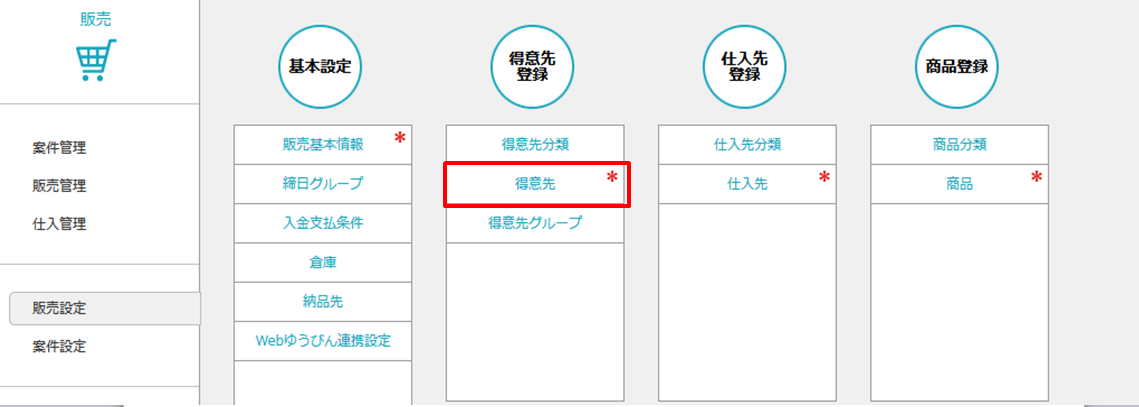
② 設定したい得意先を選択して、請求書送信手段(初期値)を設定します。
EDI、メール、郵送、FAXから選択できます。
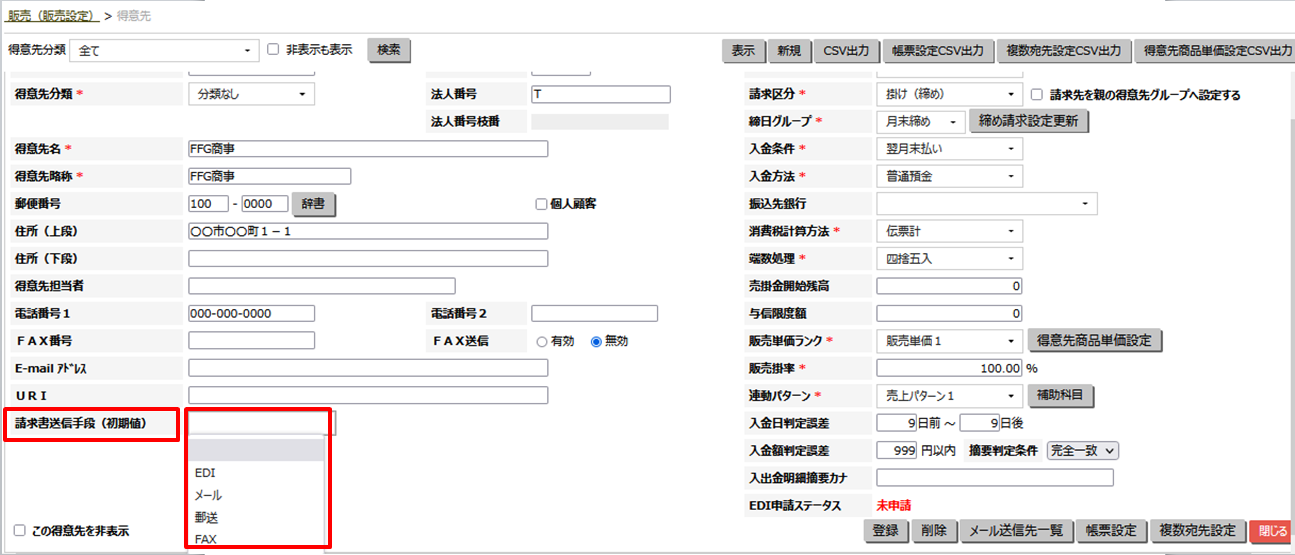
③「登録」ボタンをクリックしたら設定完了します。
■仕入先の初期設定
①「販売」>「販売設定」>「仕入先」画面にアクセスします。
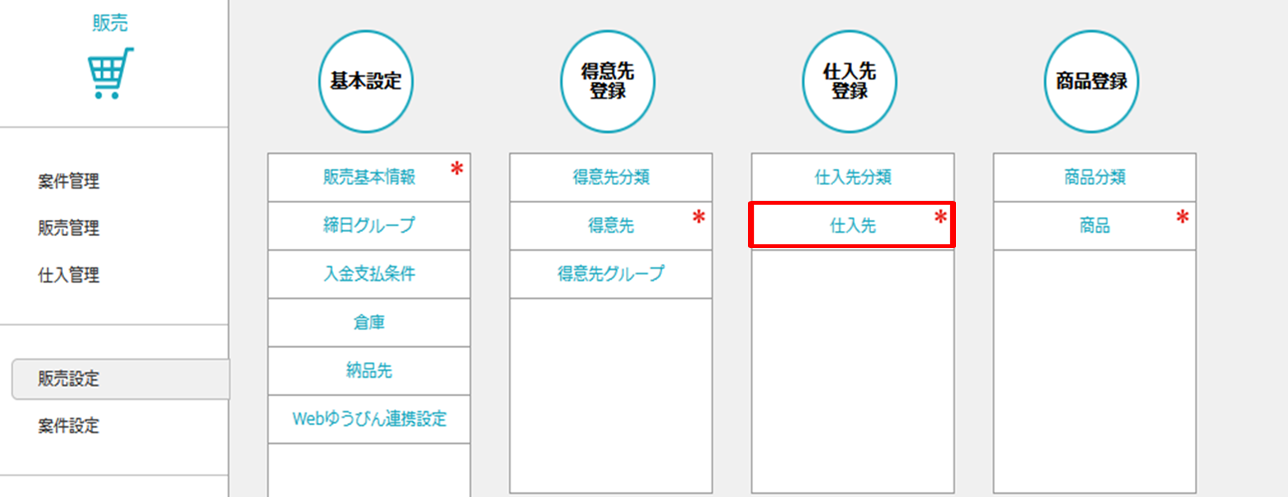
② 設定したい仕入先を選択して、支払通知書送信手段(初期値)を選択します。
EDI、メール、郵送、FAXを設定できます。
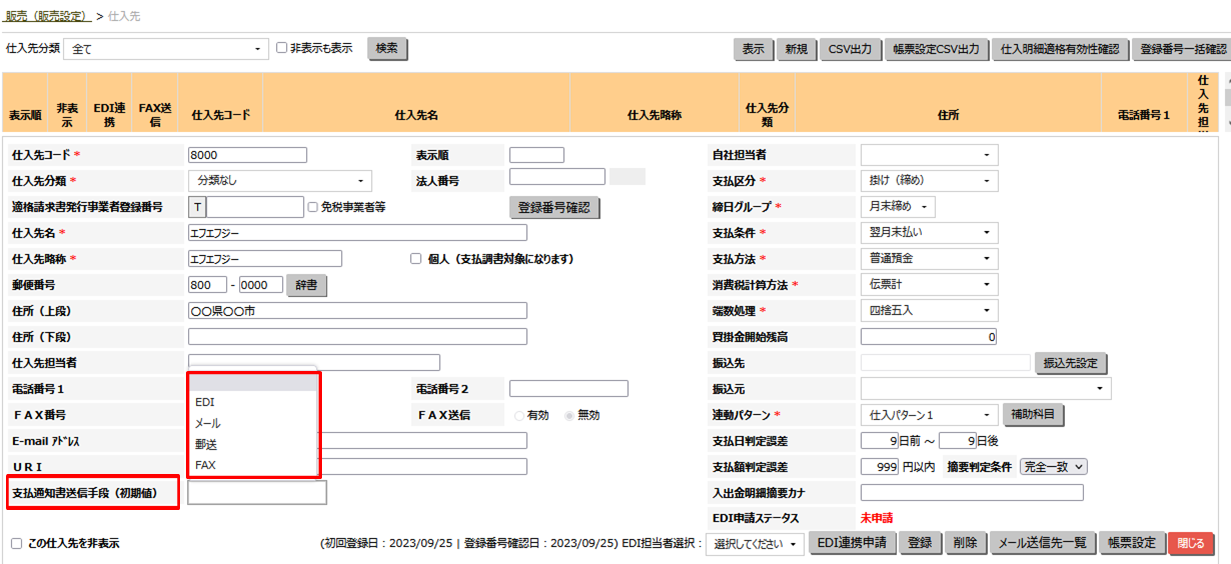
③「登録」ボタンをクリックしたら設定が完了します。
Webゆうびん連携を設定する
送信手段を「郵送」と設定した場合、Webゆうびん連携を設定する必要があります。
①「販売」>「販売設定」>Webゆうびん連携設定画面にアクセスします。
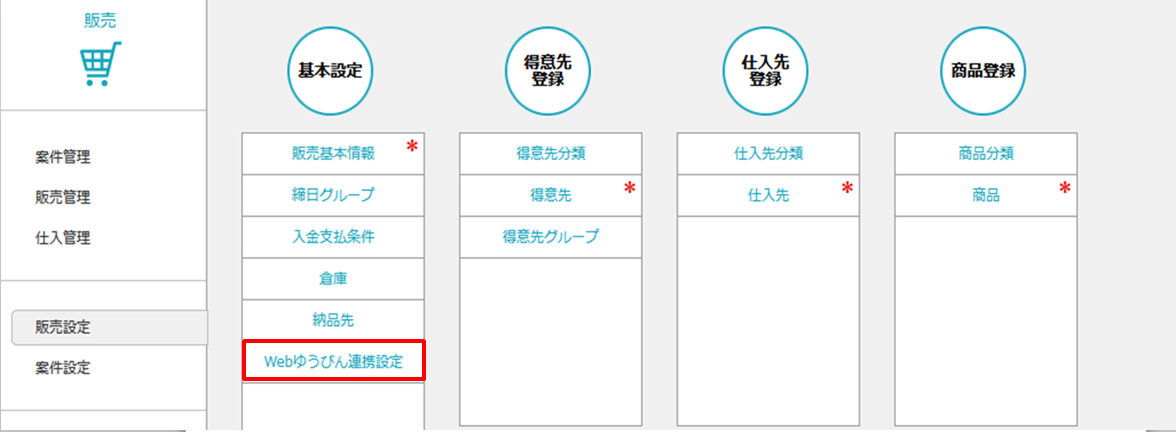
② 全てが必須項目になりますので全項目を設定して「登録」ボタンをクリックします。
入力項目の制御は以下です。
・ ID :WebゆうびんサービスのログインIDを64文字以下で入力します。
・パスワード:Webゆうびんサービスのログインパスワードを16文字以下で入力します。
・1枚目印刷色/2枚目印刷色:白黒かカラーを選択します。
・配達方法:WebレターかWeb速達を選択します。
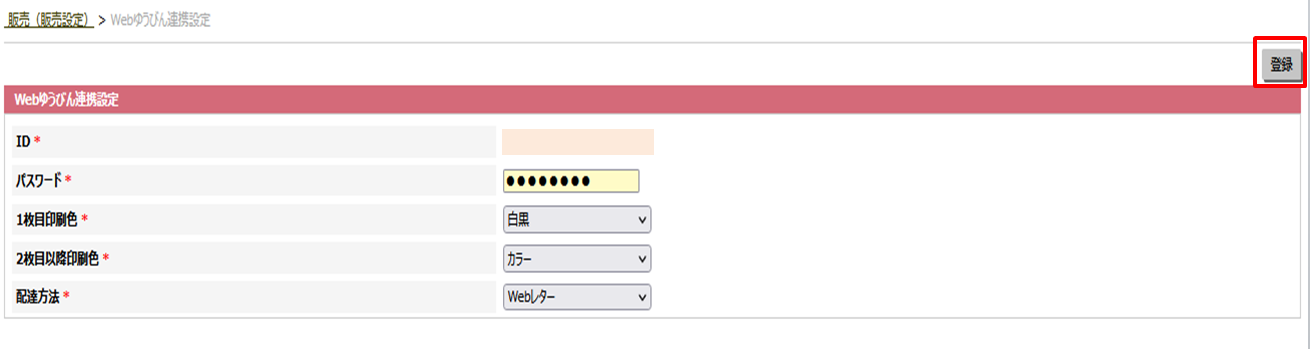
請求書・支払明細書のEDI、メール、郵送、FAXを一括送信する
■請求書一括送信の場合
①「販売」>「販売管理」>「請求一覧」画面にアクセスします。
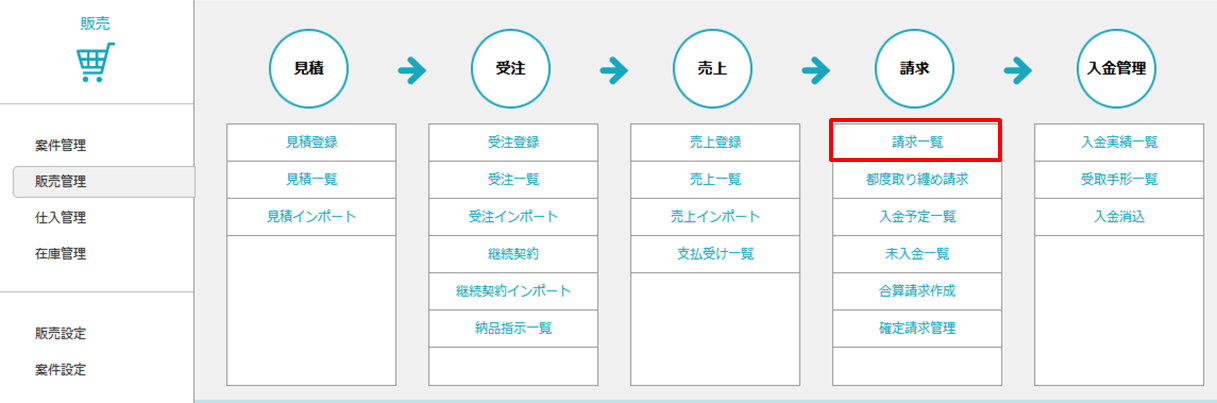
② 検索条件を指定して「表示」ボタンをクリックします。
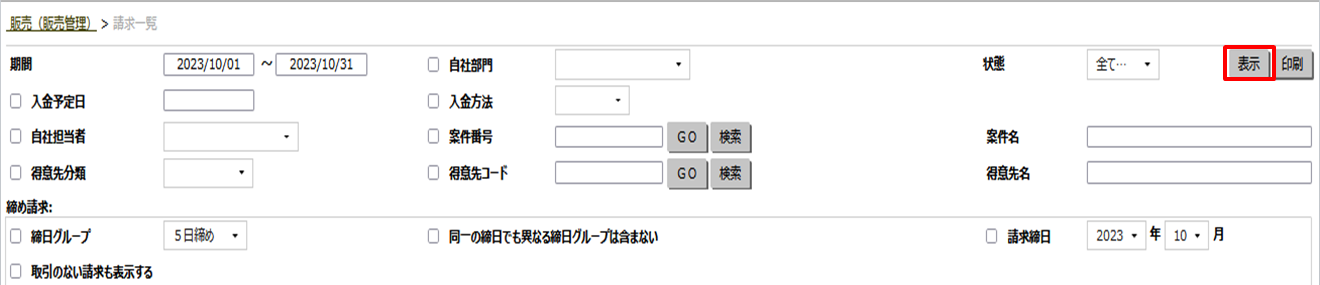
得意先マスタに設定した送信手段があれば一覧に表示されます。
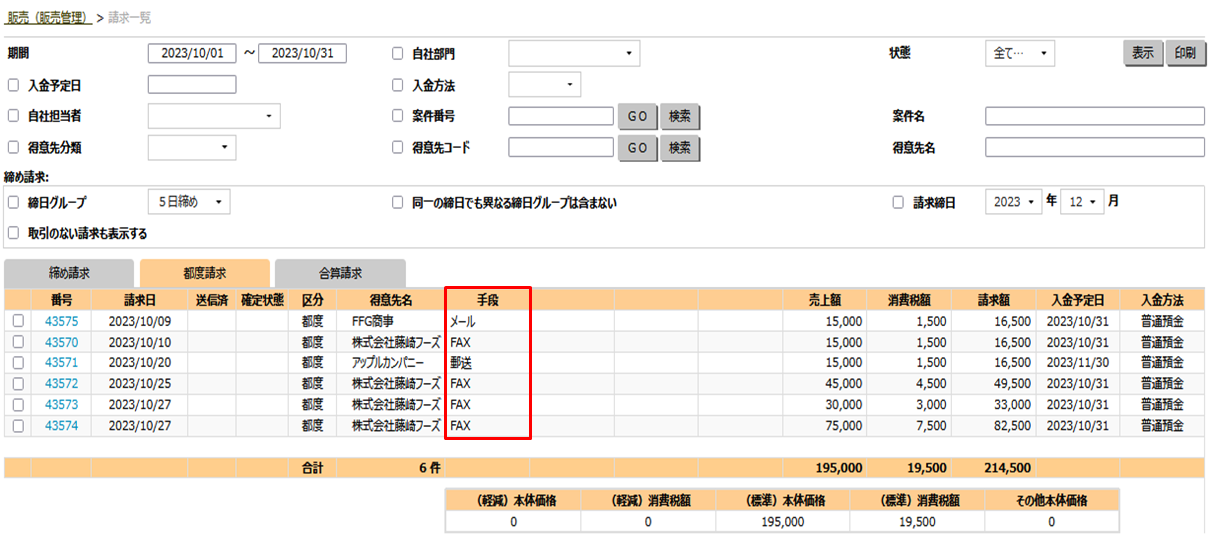
都度請求タブに一括送信したい請求を選択して、画面下部の「一括送信」ボタンをクリックします。
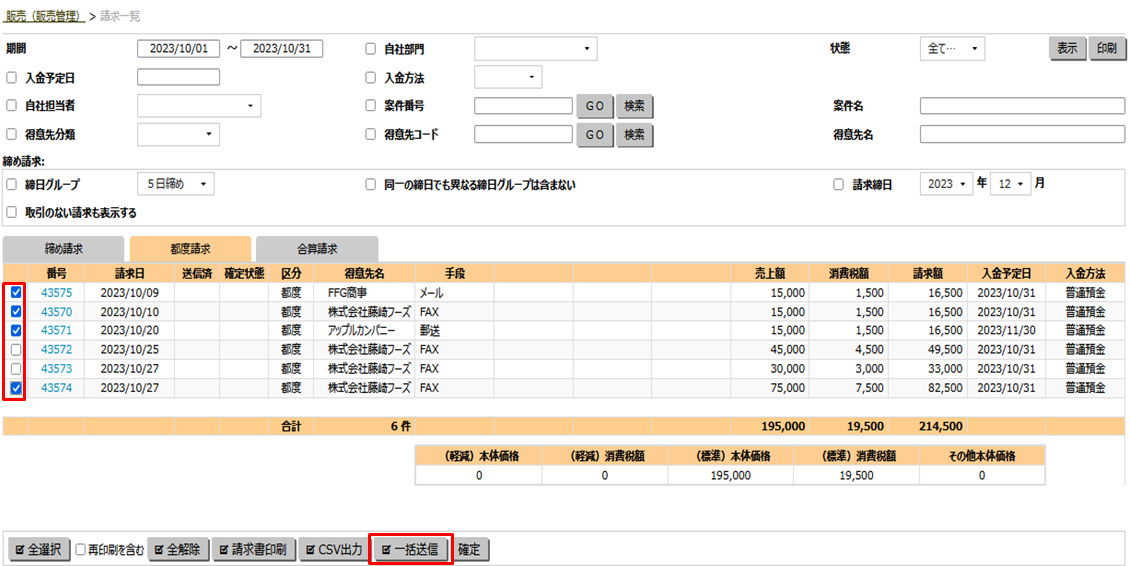
③ 請求書一括送信ウィンドウにて、送信対象伝票と送信手段を修正できます。「一括送信」ボタンをクリックします。

確認ダイアログに「OK」をクリックします。
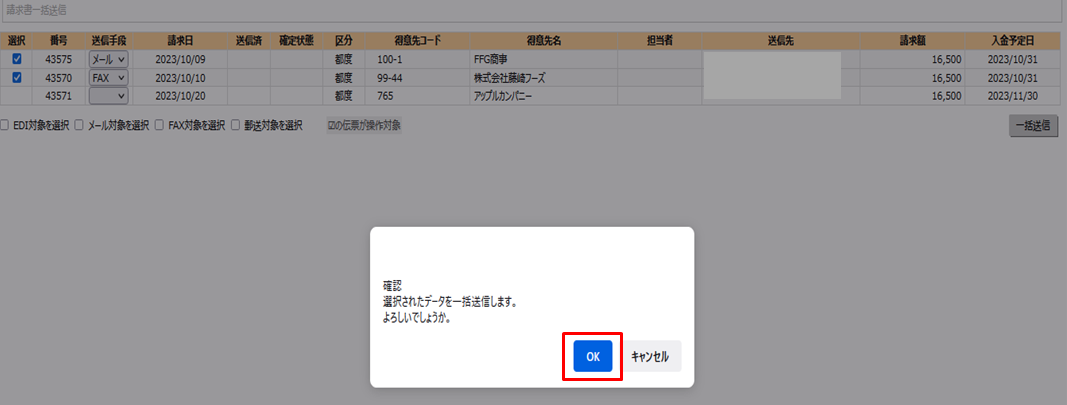
・「EDI対象を選択」にチェックすると、送信手段がEDIの伝票をすべて選択します。
・「メール対象を選択」にチェックすると、送信手段がメールの伝票をすべて選択します。
・「FAX対象を選択」にチェックすると、送信手段がFAXの伝票をすべて選択します。「郵送対象を選択」にチェックすると、送信手段が郵送の伝票をすべて選択します。
「一括送信」ボタンをクリックすると設定されている送信手段で送信します。
<送信手段がメールの場合の通知メール>
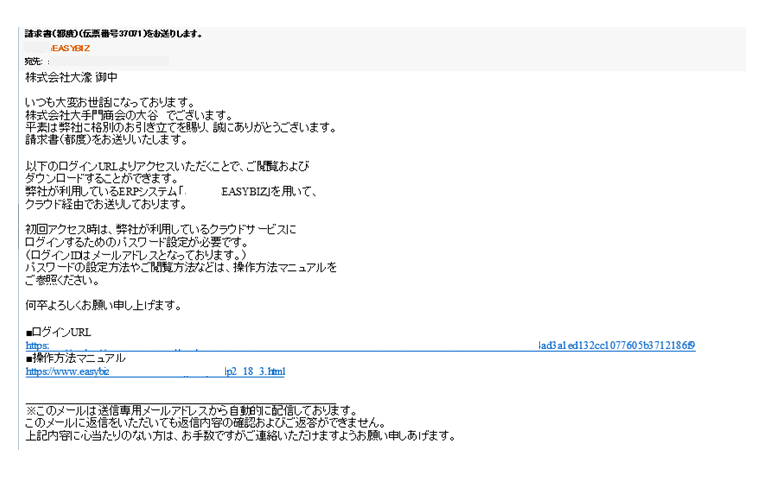
・EDI連携している取引先は受信メールのURLから「販売」>「仕入管理」>「請求受け一覧」画面で確認できます。

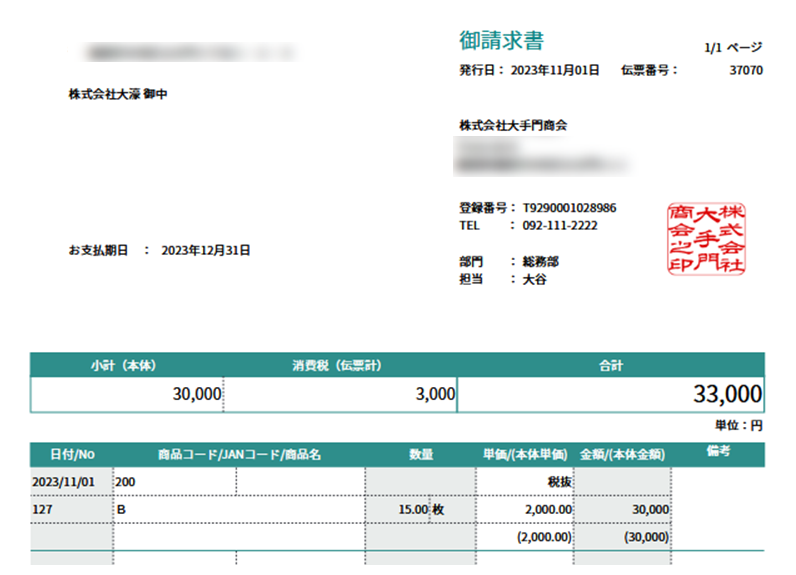
・送信手段が郵送の場合、Webゆうびんにログインして操作します。
■支払通知書一括送信の場合
①「販売」>「仕入管理」>「支払一覧」画面にアクセスします。
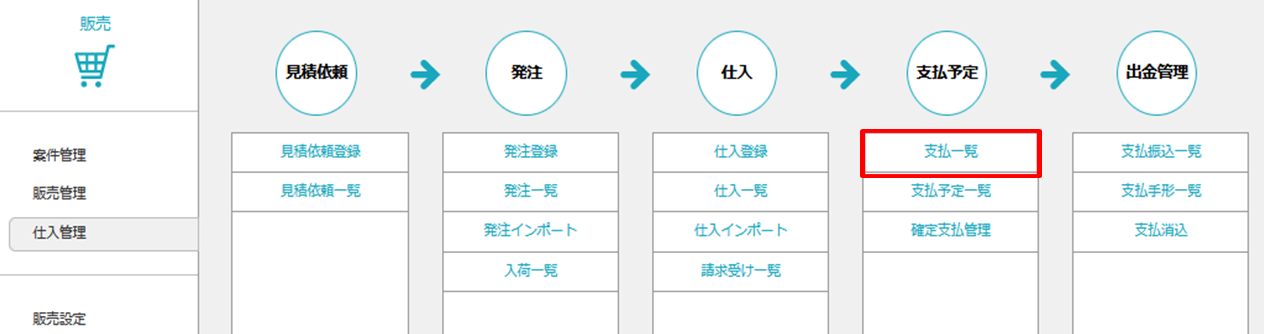
② 期間指定して「表示」ボタンをクリックします。
③ 都度支払タブで一括送信したい支払伝票を選択し「一括送信」ボタンをクリックします。
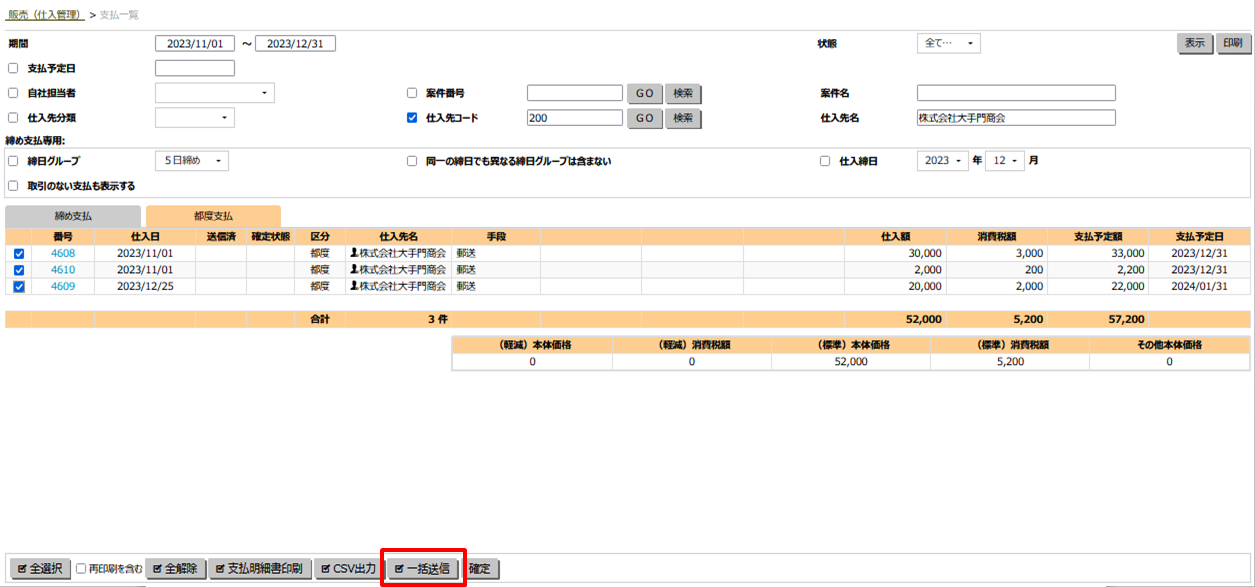
④ 都度支払タブで一括送信したい支払伝票を選択し「一括送信」ボタンをクリックします。

確認ダイアログのOKをクリックすると送信処理を行います。
※各送信手段の通知
<送信手段がメールの場合の通知メール>
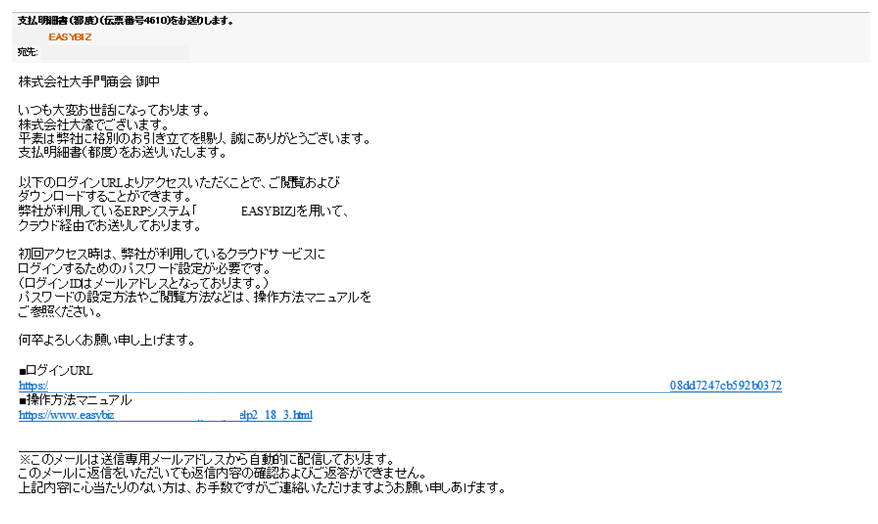
・EDI連携している取引先は受信メールのURLから「販売」>「販売管理」>「支払受け一覧」画面で確認できます。

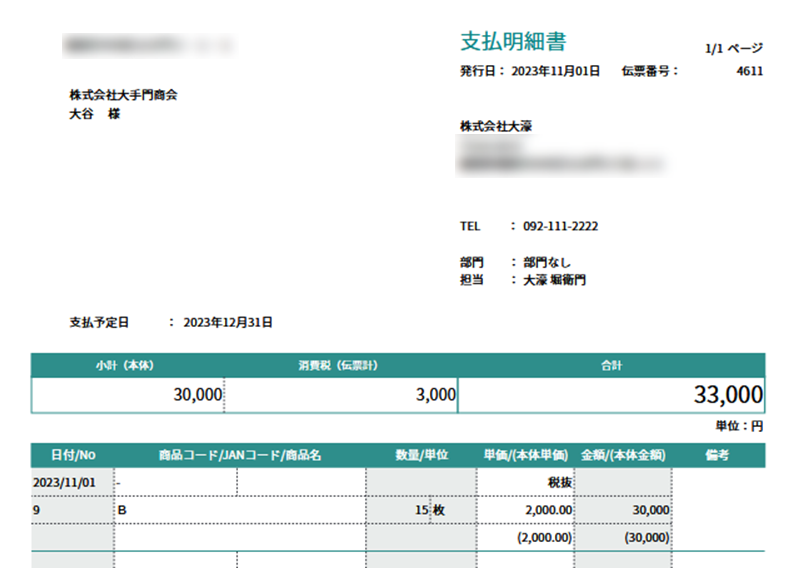
・送信手段が郵送の場合、Webゆうびんにログインして操作します。
